演练准备
注意:
1. 推流禁用会真实禁用直播推流,在生产环境演练时请谨慎评估影响。
2. 推流禁用故障等同于您在云直播控制台主动操作在线流禁用。
演练步骤
步骤一:创建演练
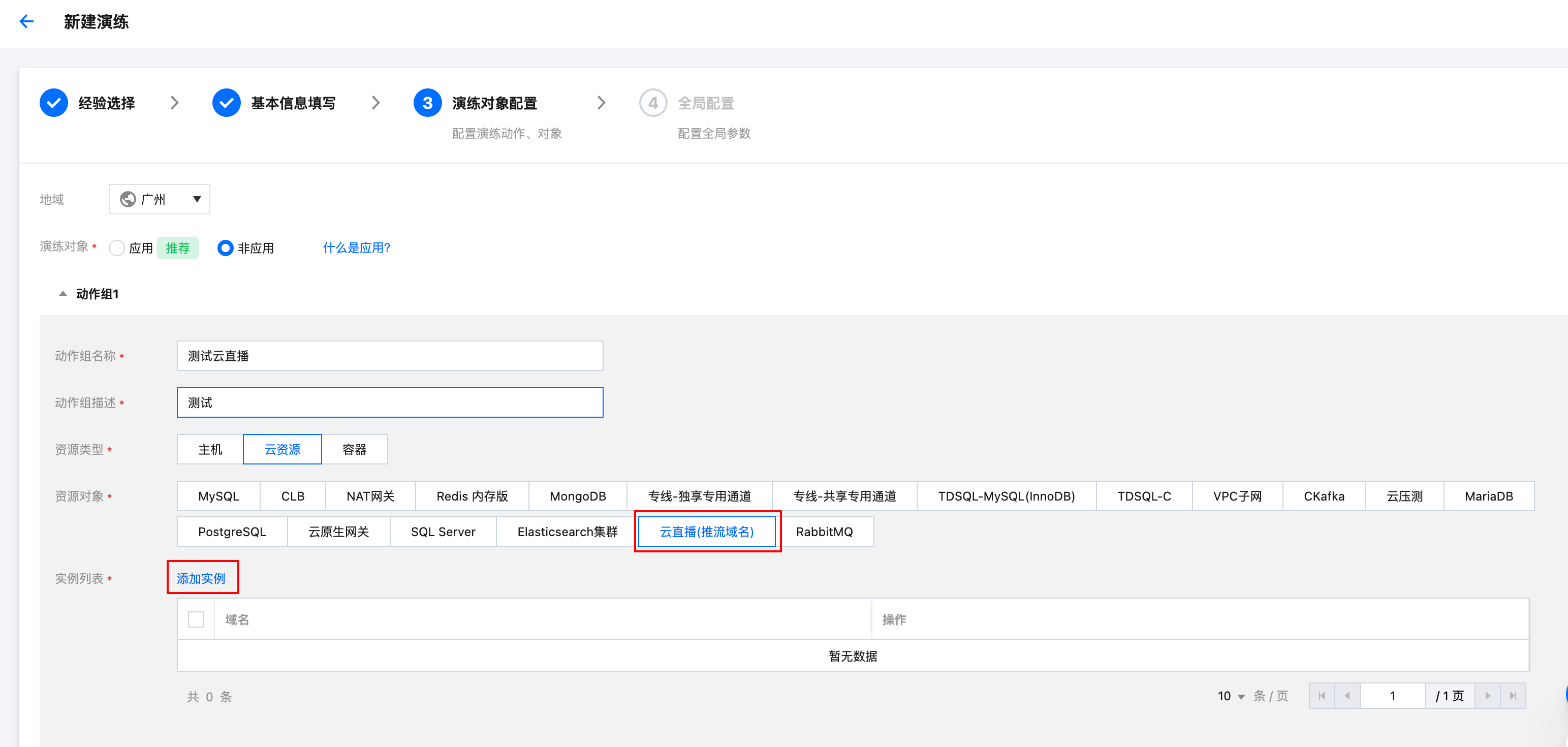
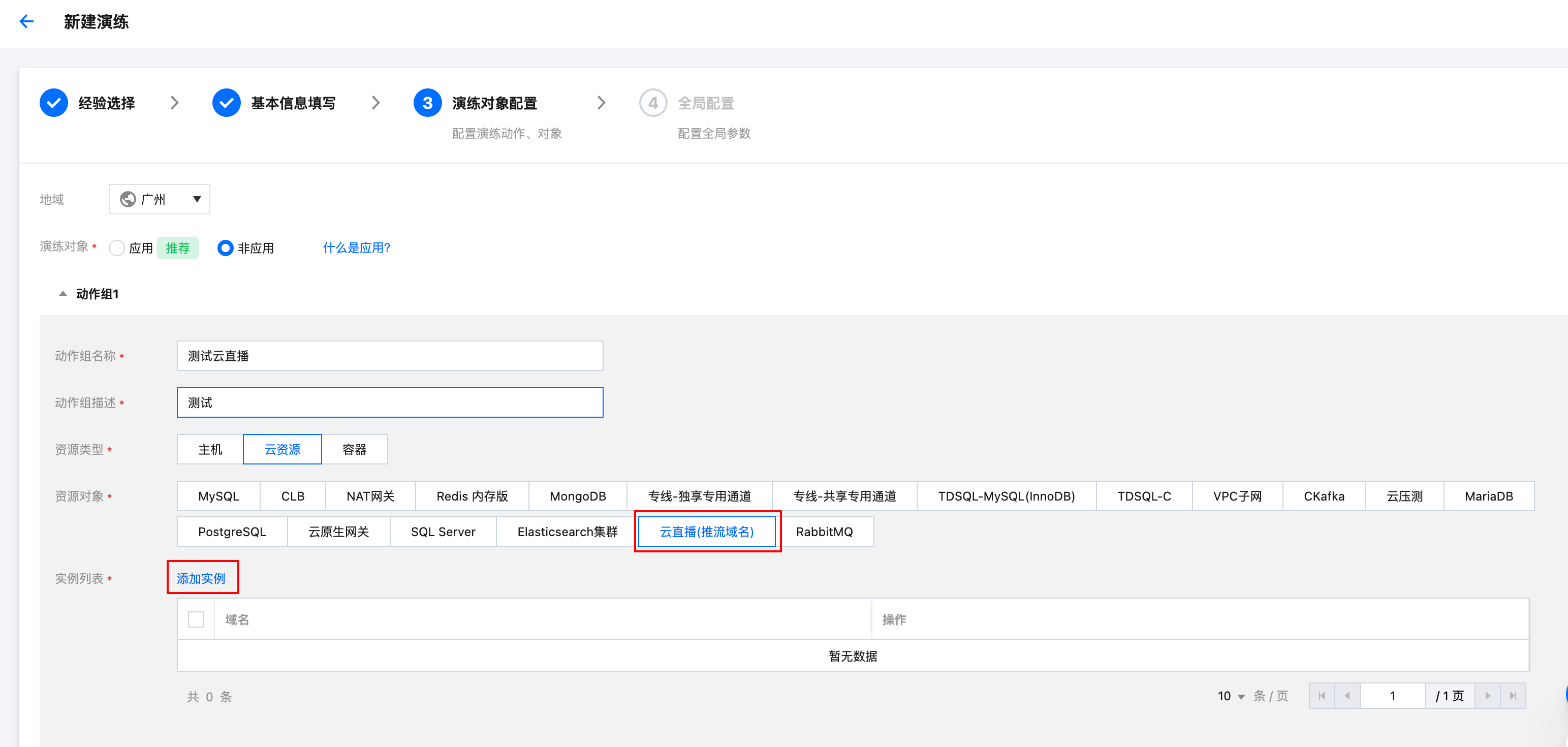
2. 添加完域名后,点击演练动作中的立即添加为演练添加演练动作。
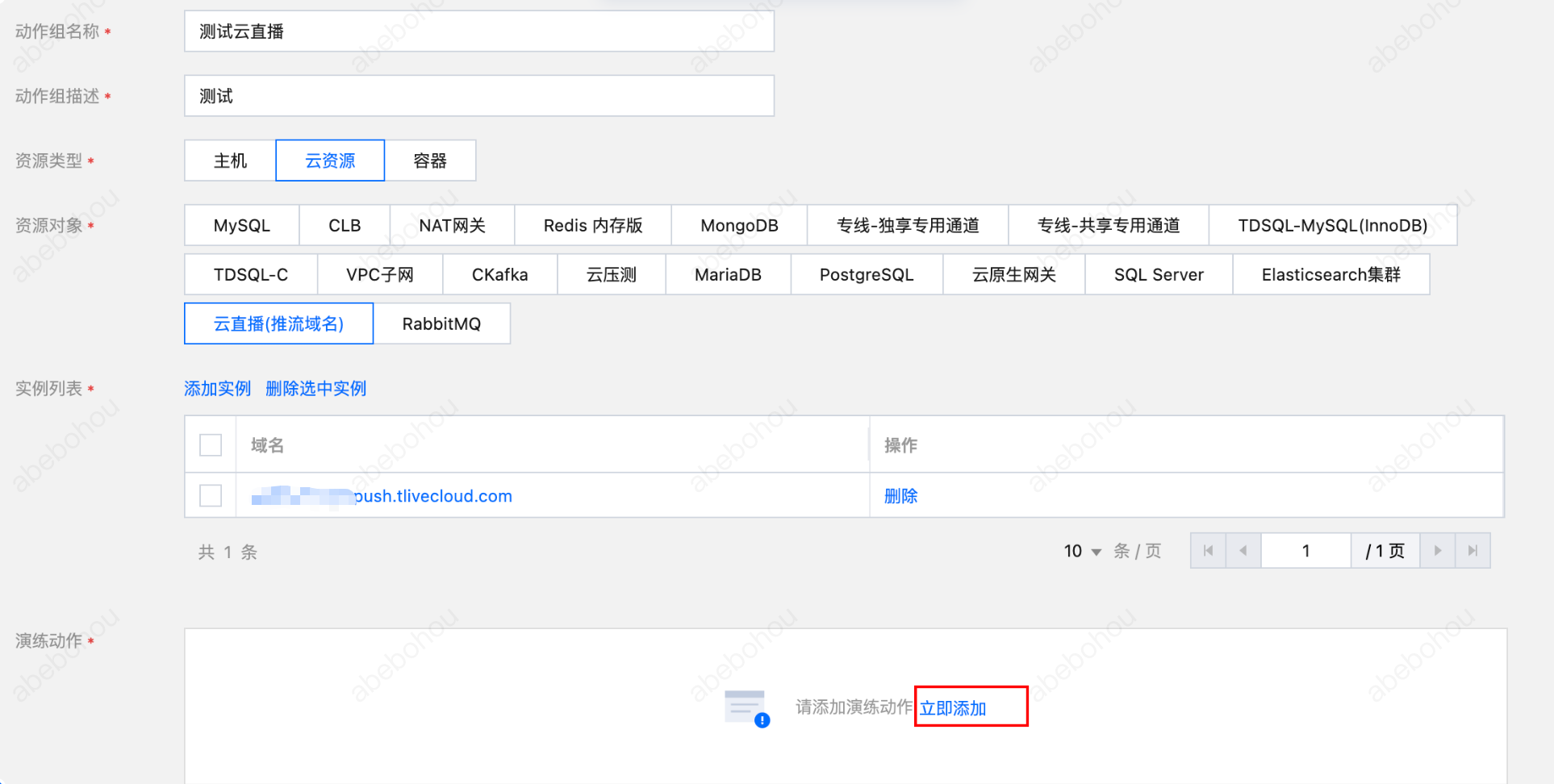
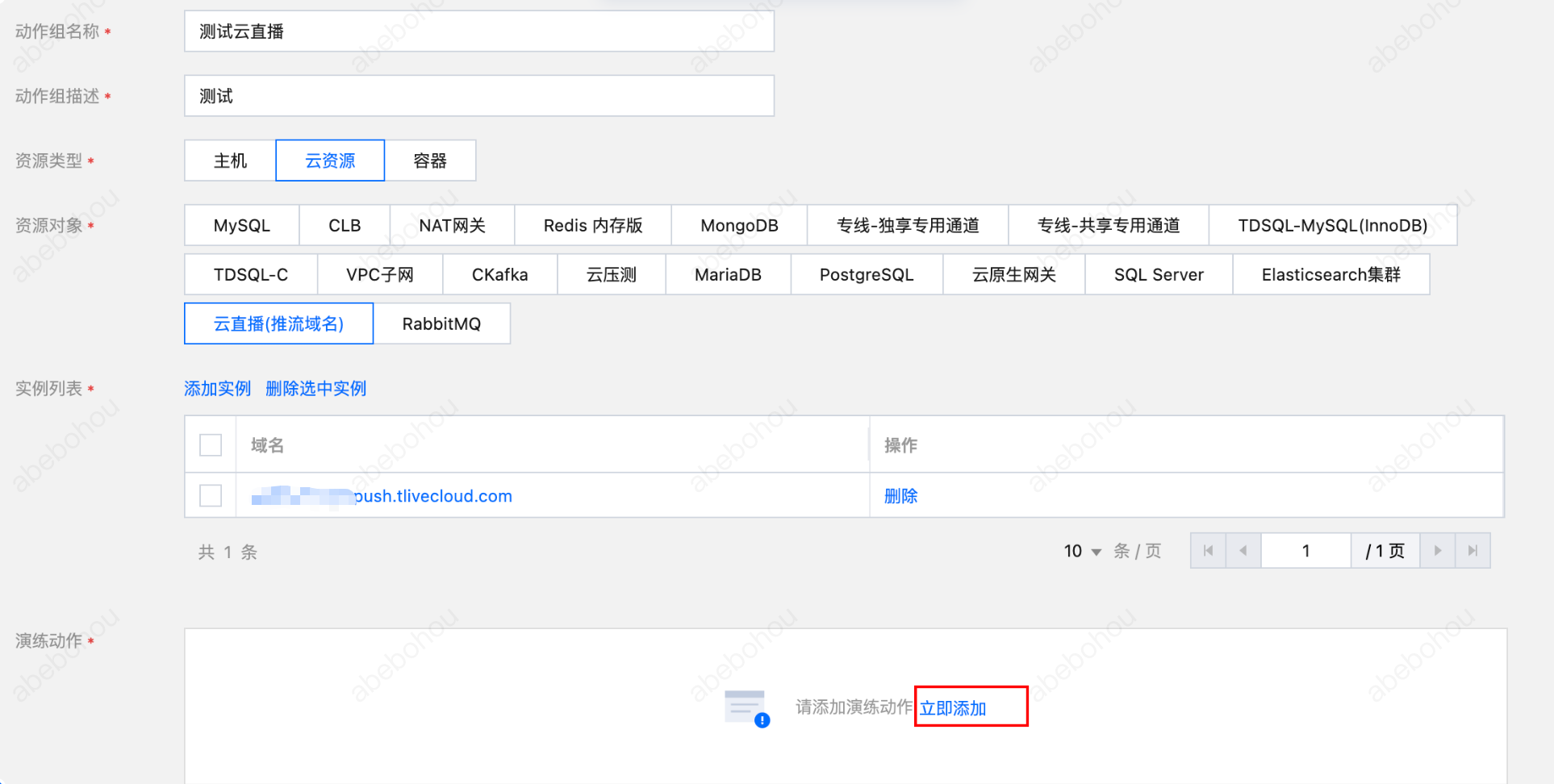
3. 选择推流禁用故障动作,并配置动作参数,其中 StreamName 字段为您将要注入故障的流(最多支持20个不同的流并发操作)
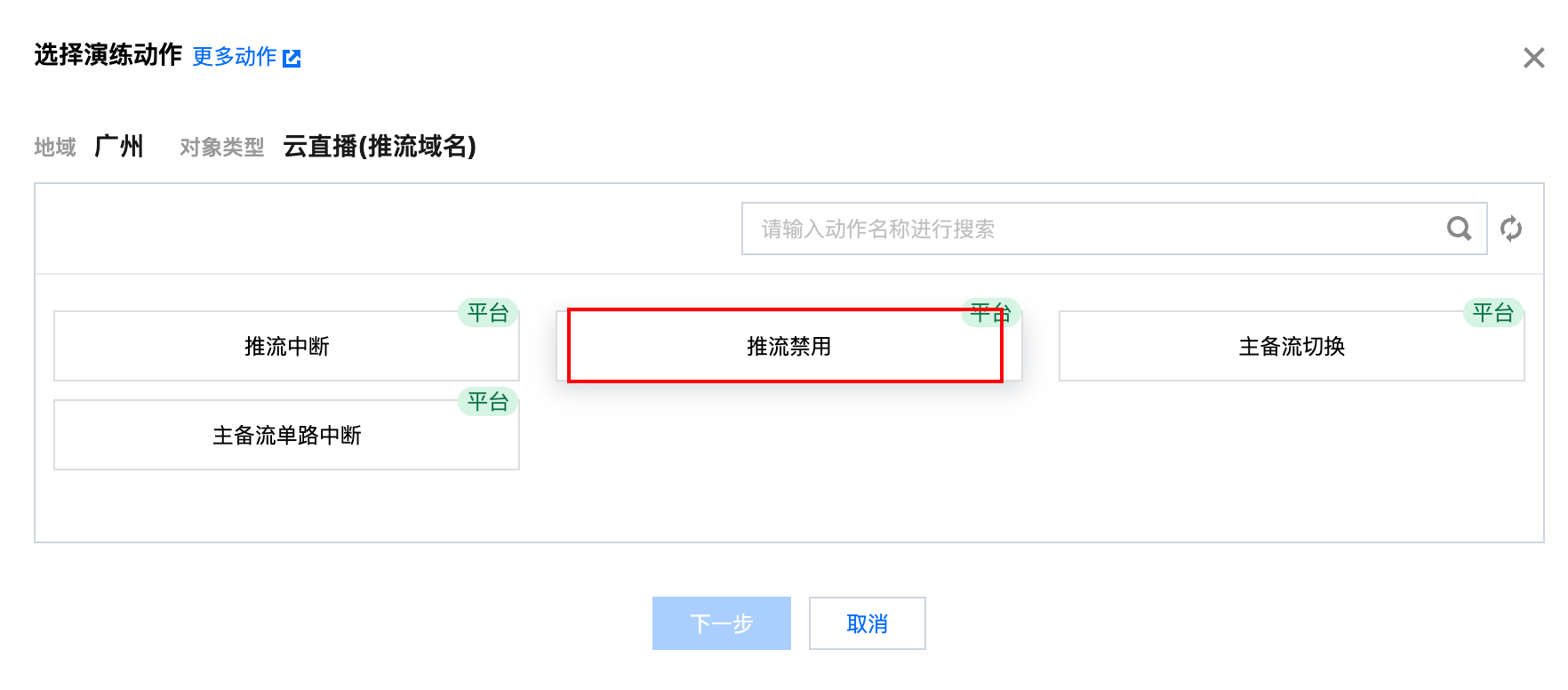
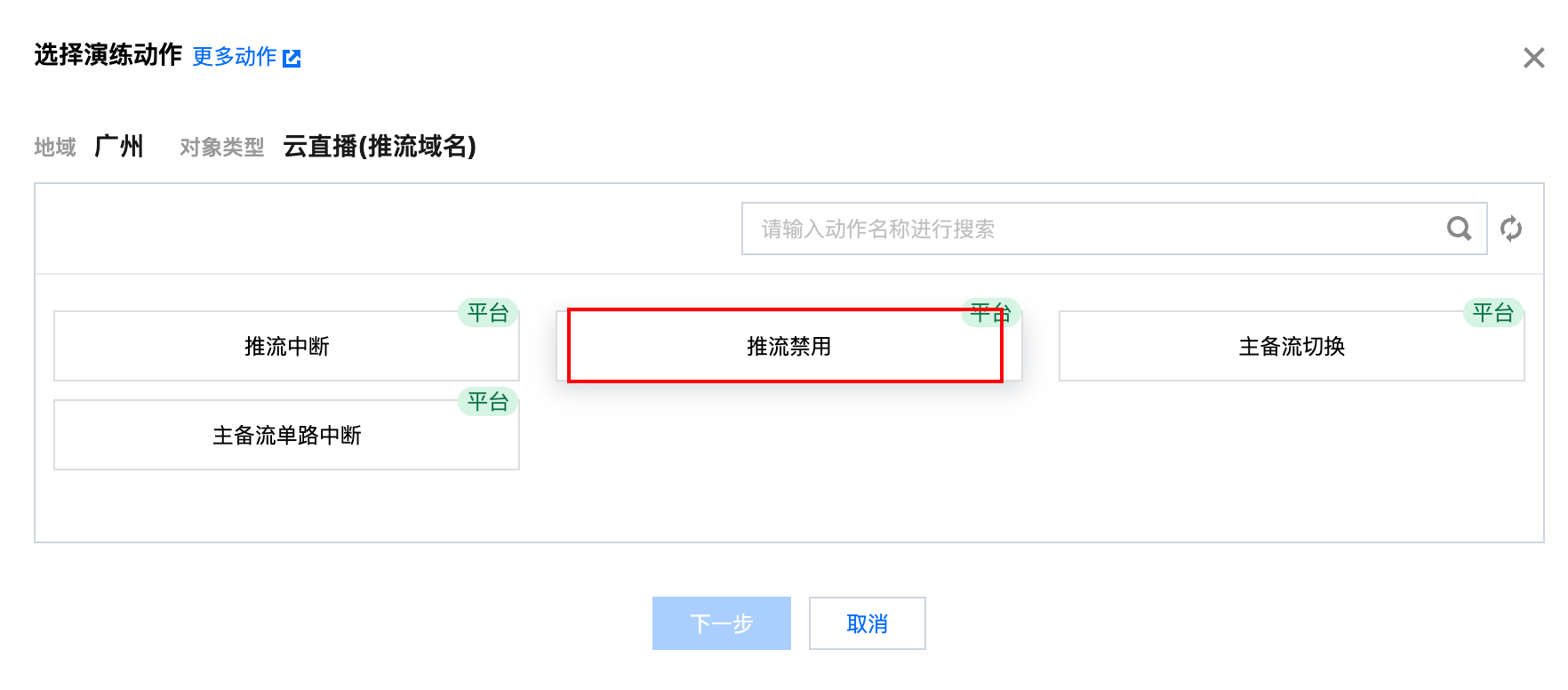
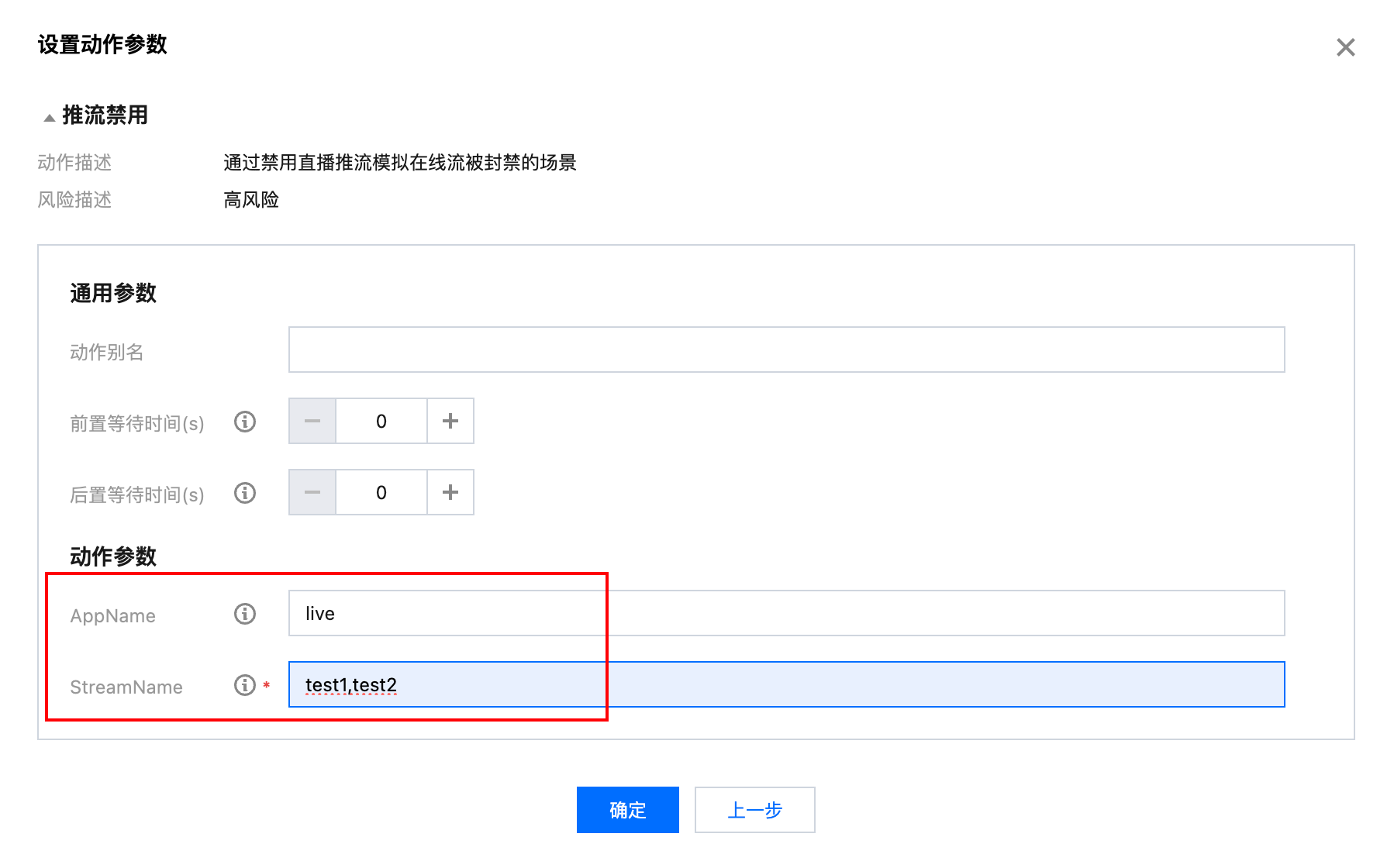
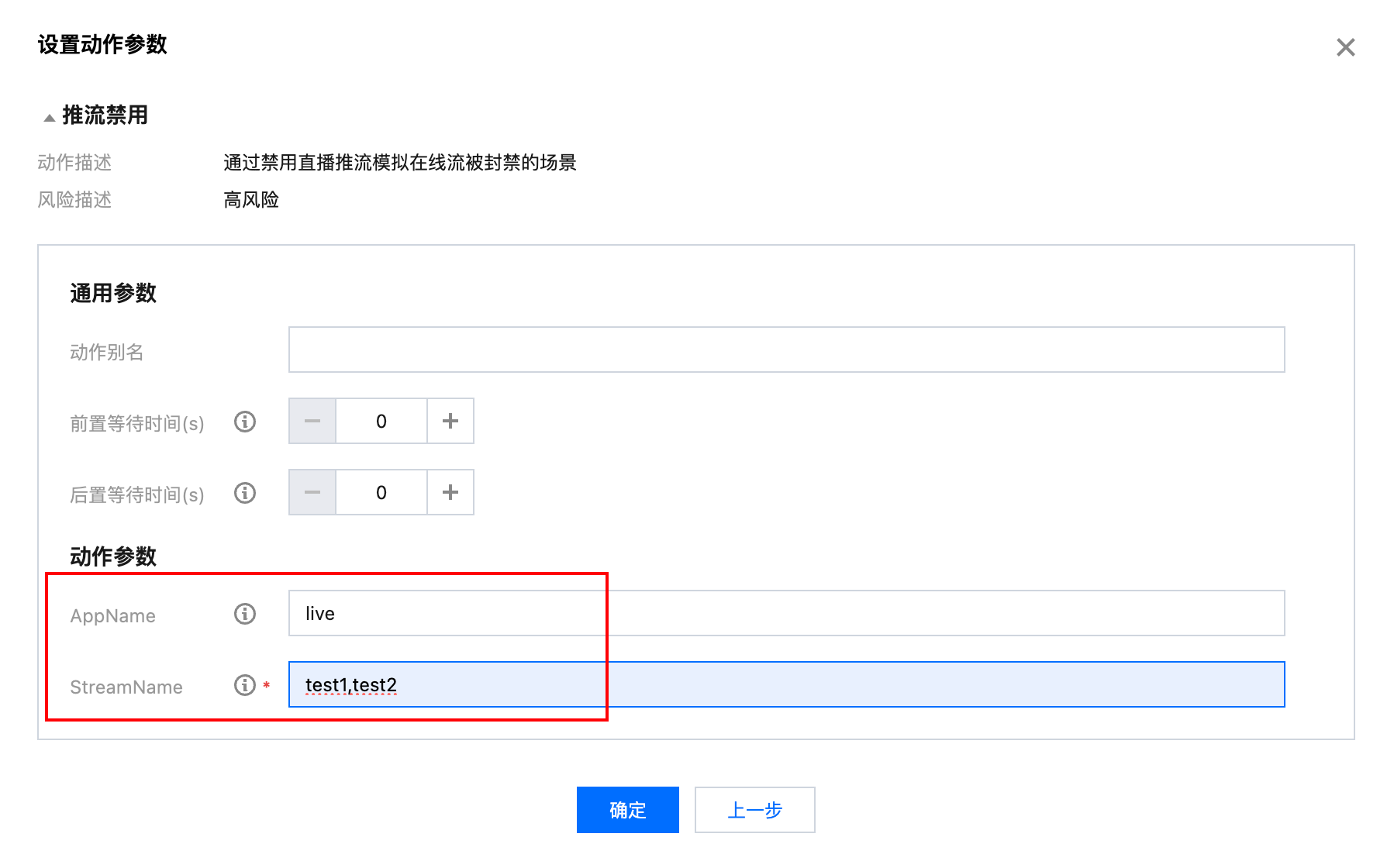
4. 确定后,单击下一步,进入全局配置页面,选择动作执行方式,配置护栏策略和监控指标。
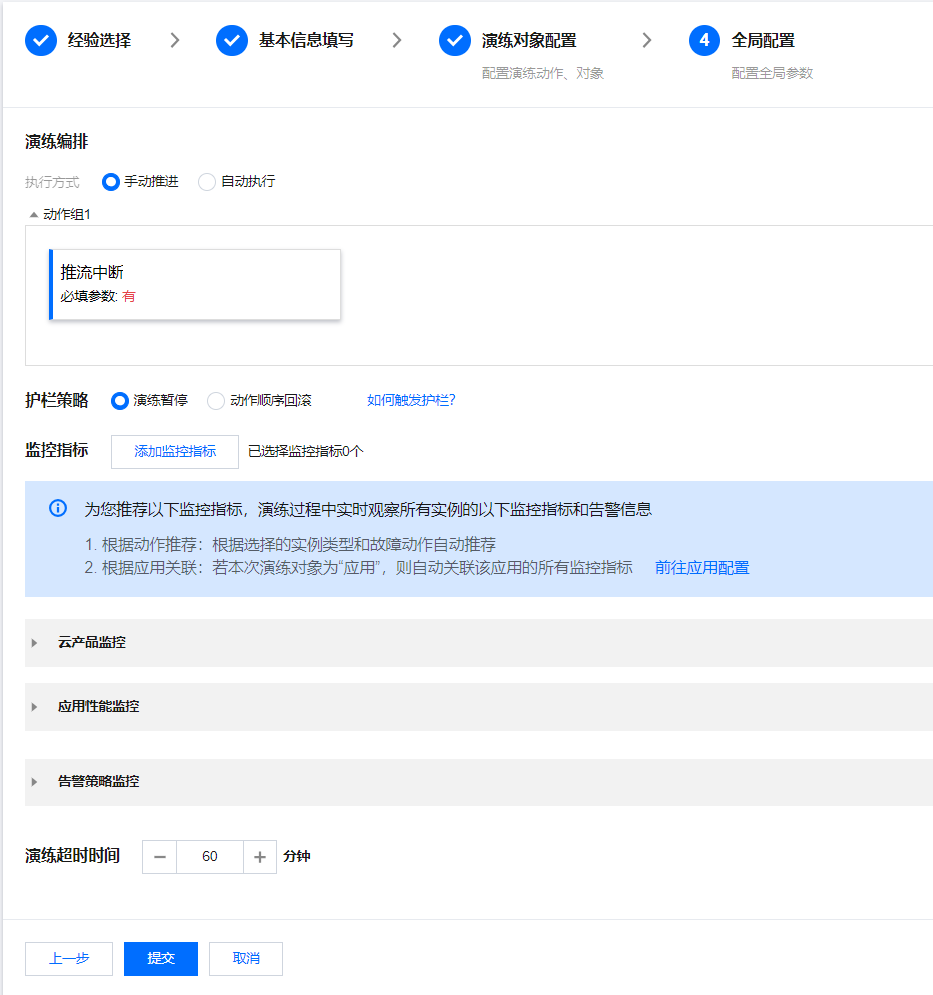
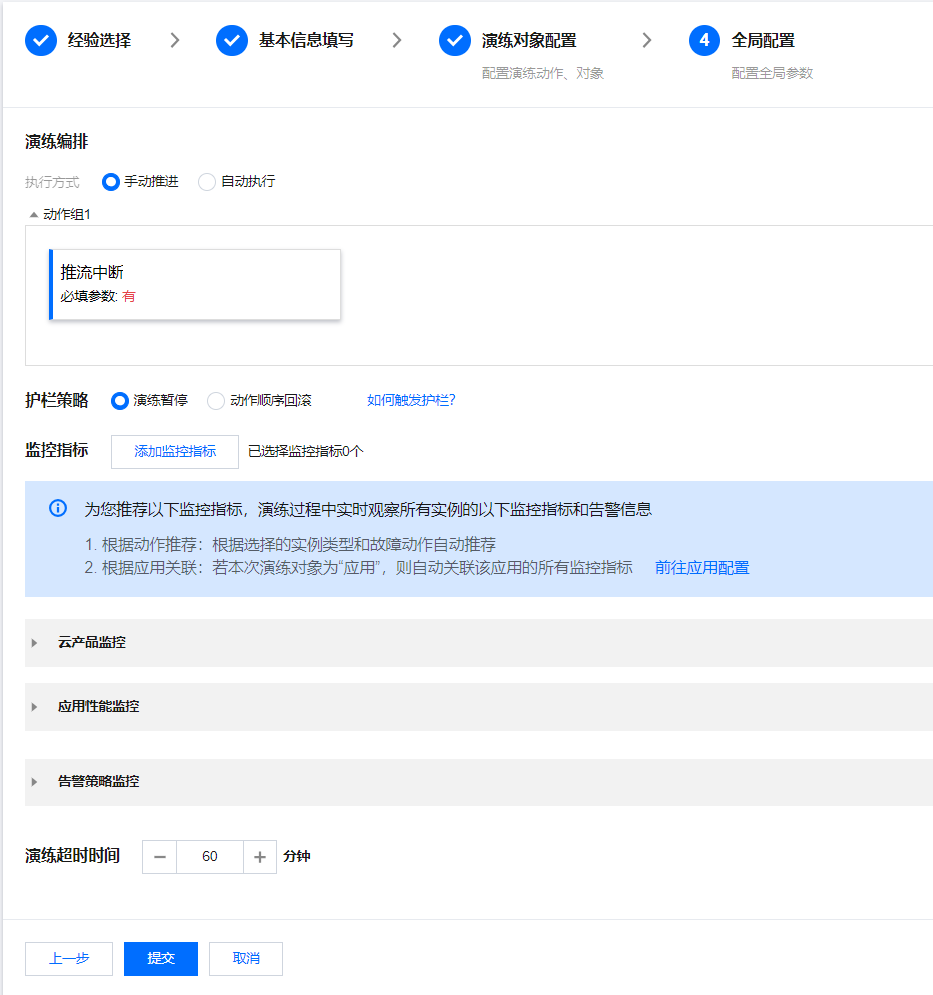
注意:
直播(推流域名)故障动作暂不支持配置监控指标。
5. 完成后点击提交,然后点击跳转演练详情,系统会自动对您添加的资源进行预检,判断是否满足演练执行条件(预检并不会执行演练动作)。
推流禁用会进行以下校验项,请确保演练开始前环境预检已经通过,否则演练可能失败,您可以在问题修复后,点击重新检测再次发起预检。
选择的域名是否为推流域名且为启用状态
指定的流是否是在线流


步骤二:执行演练
点击动作上的执行,开始执行故障动作。
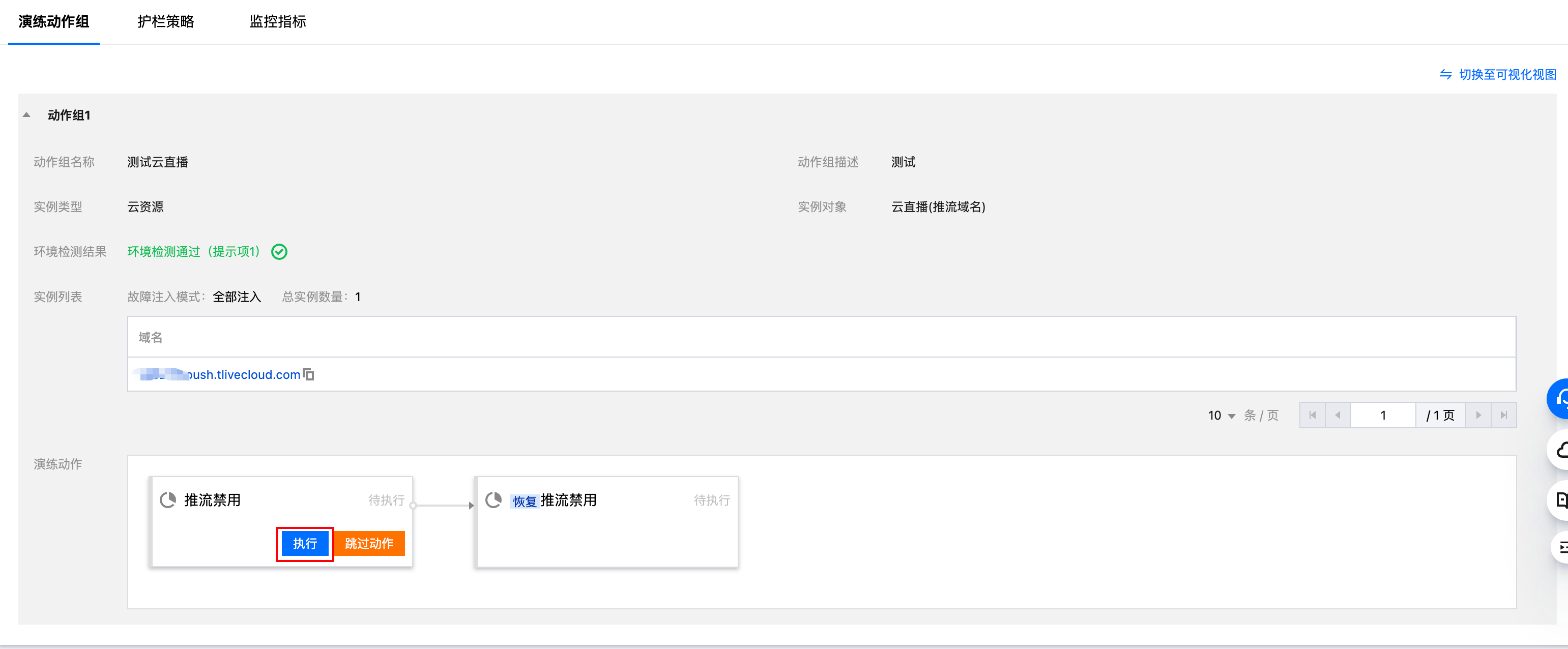
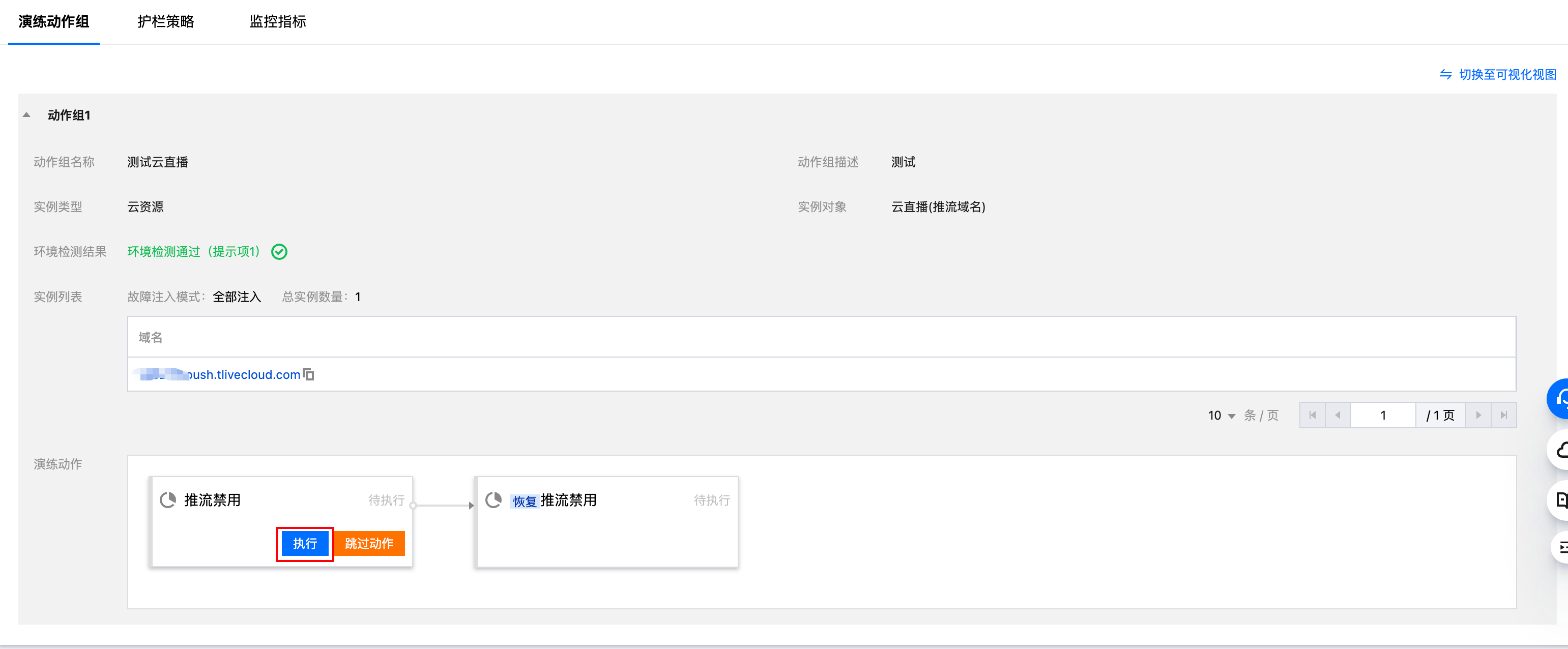
步骤三:结果观测
1. 推流封禁后,在 云直播控制台 > 流管理 > 在线流 页面,您看不到被禁用的在线流。


2. 在禁推流页面,您可以看到被禁推的在线流。


3. 下行播放随即中断,如果您配置有直播垫片,直播画面会立刻切换到垫片。
4. 您可以在 云直播 > 业务监控 > 运营分析 中查看对直播播放、用户分布、播放排行与源站回源数据造成的影响,详情请参考 运营分析。如果您使用了云直播 SDK,还可通过 云直播 > 业务监控 > SDK 质量监控 查看故障影响,详情请参考 SDK 质量监控。
步骤四:故障恢复
在混沌平台点击执行恢复动作解除禁用,并在执行成功后,检查步骤3中各观测项是否恢复。
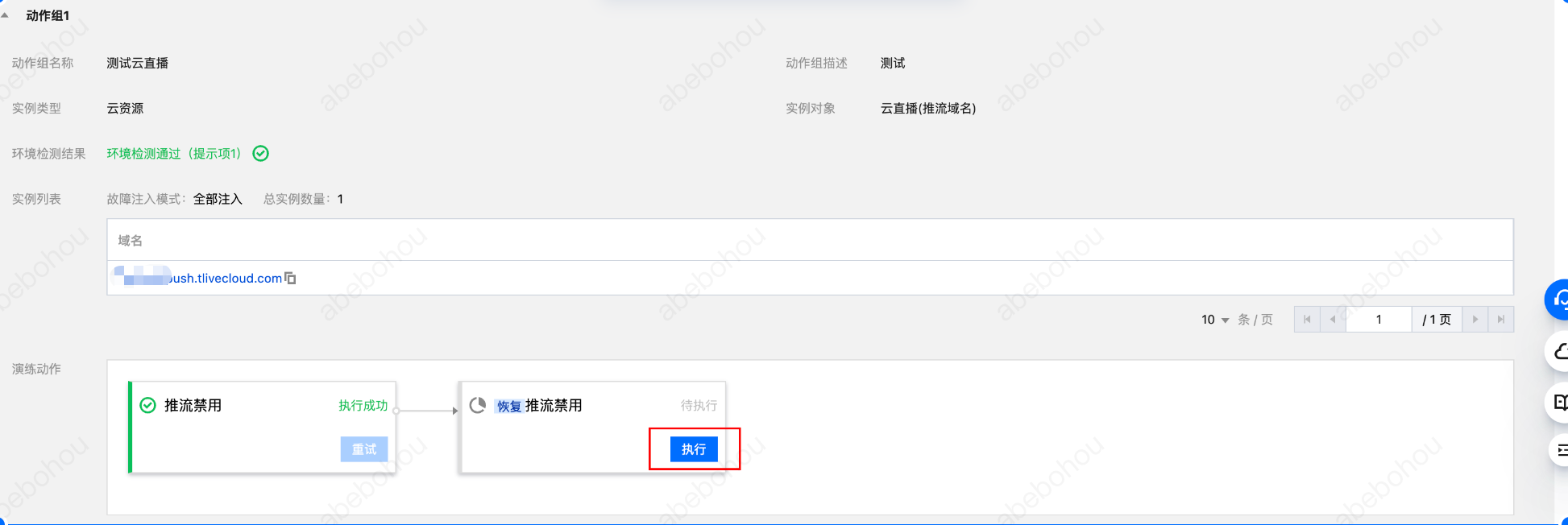
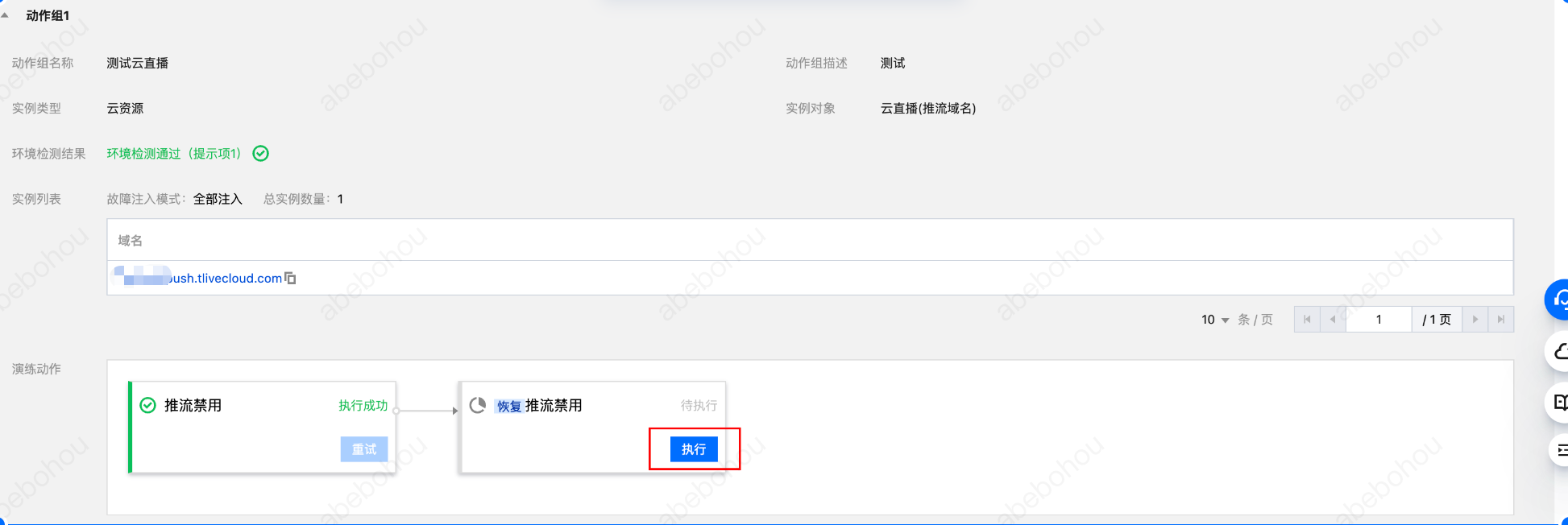
注意:
您可能需要重新推流才能恢复在线流。

